Muốn kết nối wifi từ laptop cho iphone 3 hoặc 4 trở lên chúng ta cần phải có 1 chiếc laptop đang sử dụng windows 7 và có một kết nối internet qua cổng Ethernet (dây mạng như bình thường), từ đây chúng ta có thể kết nối wifi cho chiếc điện thoại iphone thông qua laptop rất dễ dàng.
Đây là ý tưởng sử dụng wifi từ laptop của chúng ta khi không có một Access Point để phát wifi. Chúng ta đi từng bước như sau để dễ dàng thực hiện theo. Đầu tiên là cho phát wifi từ chiếc laptop đang sử dụng windows 7 của chúng ta.
Phát wifi từ laptop với windows 7
Các bạn hãy làm theo hình để có thể thực hiện một cách trực quan nhất.
Bước 1:
– Tìm biểu tượng mạng dưới Tray Icon, click chuột trái chọn Open Network and Sharing Center
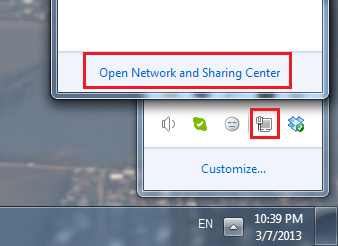
Bước 2:
– Chọn Set up new connection or network
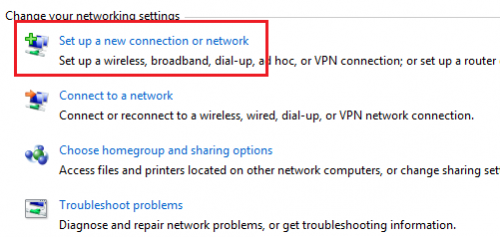
Bước 3:
– Chọn Setup a wireless ad hoc sau đó next 2 lần
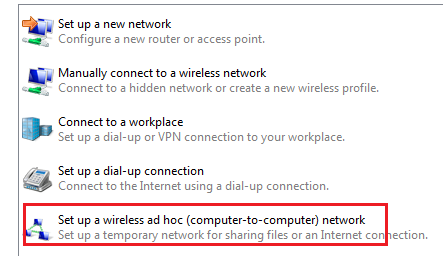
Bước 4:
– Thiết lập name và key cho mạng wireless, bạn có thể chọn kiểu bảo mật là wep hoặc wpa2 tùy bạn, nhưng chọn wep cho nhanh, sau đó nhấn next.
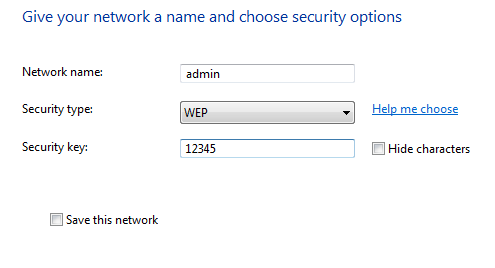
Bước 5:
– Đến đây là sắp hoàn thành việc thiết lập chia sẻ wifi từ laptop trên win 7 của bạn, nhấn close để thoát
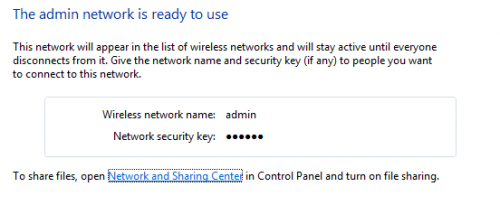
Bước cuối cùng quan trọng đó là kết nối Bridge Connections cho mạng Local và Wireless, nhấn Ctrl chọn đồng thời 2 biểu tượng và chọn Bridge Connections
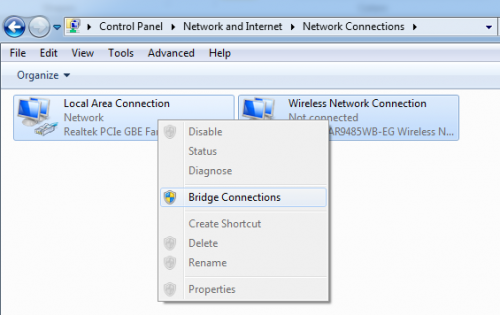
Kiểm tra lại việc phát wifi từ laptop, nếu muốn ngừng chia sẻ wifi bạn có thể Disconnect
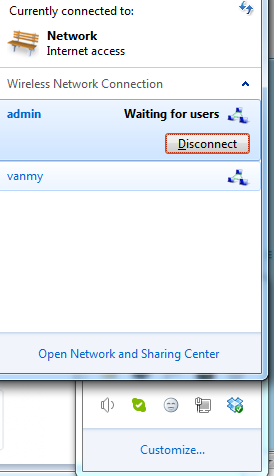
Sử dụng wifi từ laptop cho iphone
Nếu không thiết lập một số thao tác sau có thể iphone bạn không thể kết nối với wifi của laptop được. Thực hiện một vài bước đơn giản để có thể lướt wifi toẹt ga từ chiếc iphone của chúng ta.
Để việc kết nối và sử dụng wifi chúng ta phải thiết lập ip tĩnh cho mạng wifi laptop và cả iphone. Chúng ta tiến hành thiết lập như sau:
Thiết lập ip tĩnh cho laptop
– Chọn như bước 1 ở trên
– Chọn network Bridge > Properties > Chọn IP Version 4 và thiết lập tương tự trong hình sau
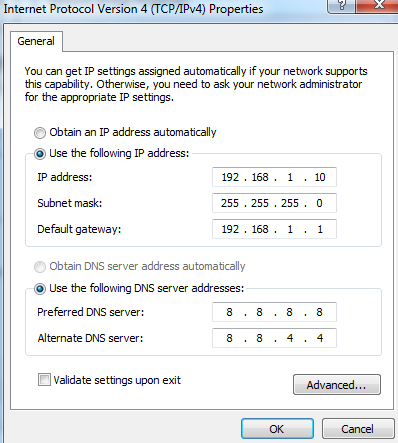
Bạn có thể thiết lập như trong ảnh cho nhanh, sau đó ok và tiến đến bước thiết lập ip tĩnh trong iphone.
Thiết lập ip tĩnh cho wifi iphone
– Bạn vào Settings > Wi-Fi và chọn On, đợi cho iphone dò sóng wifi và chọn sóng từ laptop chúng ta
– Điến đúng mật khẩu của wifi và chọn mũi tên xanh để thiết lập địa chỉ tp tĩnh
– Ở mục IP Address bạn chọn kiểu Static với thiết lập tương tự như sau:
IP Address: 192.168.1.12
Subnet Mask: 255.255.255.0
Router: 192.168.1.1
DNS: 8.8.8.8
Bạn chọn chế độ Auto- Join để điện thoại tự động bắt sóng wifi.
Đến đây là hoàn thành việc kết nối wifi từ laptop cho iphone và bạn có thể chủ động hơn trong việc sử dụng mạng cho chiếc iphone thân yêu.
Chúc bạn thành công!
 So sánh hiệu quả các cách xây dựng links trong SEO offpage
So sánh hiệu quả các cách xây dựng links trong SEO offpage